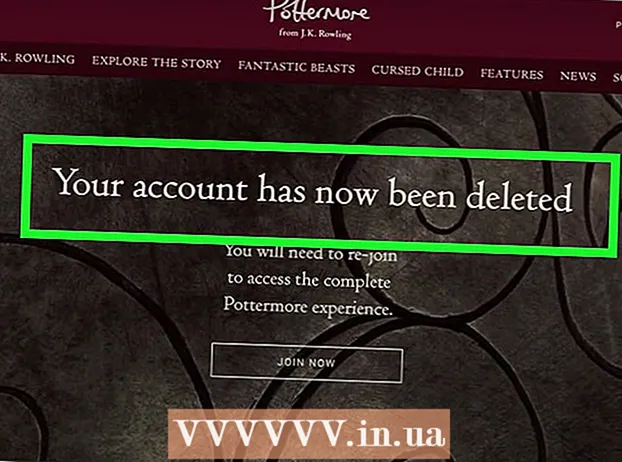Autor:
Roger Morrison
Loomise Kuupäev:
24 September 2021
Värskenduse Kuupäev:
1 Juuli 2024
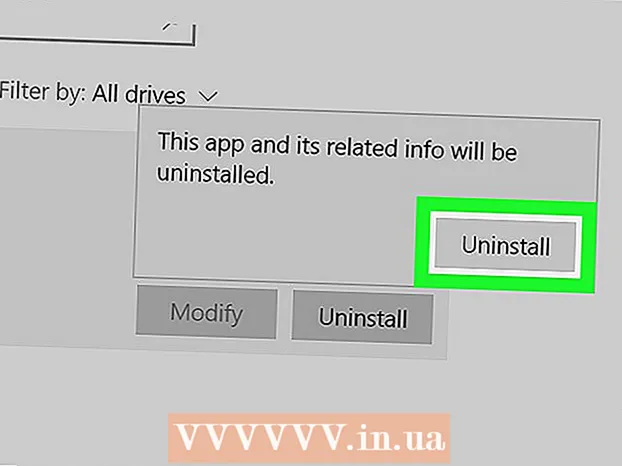
Sisu
See wikiHow õpetab teid arvutist eemaldama programmi Discord, mis võimaldab teil teistega vestelda ja videokõnesid pidada.
Astuda
1. meetod 2-st: Maci kasutamine
 Veenduge, et ebakõla ei tööta taustal. Kui Discord töötab taustal, võib see selle eemaldamisel põhjustada tõrke.
Veenduge, et ebakõla ei tööta taustal. Kui Discord töötab taustal, võib see selle eemaldamisel põhjustada tõrke. - Kui näete ekraani paremas ülanurgas menüüribal ikooni Discord, paremklõpsake sellel ja valige siis Lõpeta ebakõla.
 Avage oma Maci kaust Rakendused. See kaust sisaldab kõiki teie arvutisse installitud rakendusi ja programme.
Avage oma Maci kaust Rakendused. See kaust sisaldab kõiki teie arvutisse installitud rakendusi ja programme. - Kausta Rakendused leiate dokist või võite avada Finderi ja puudutada klaviatuuri ⇧ Tõstuklahv+⌘ käsk+a kausta leidmiseks.
 Leidke rakendus Discord kaustast Rakendused. Rakenduse Discord ikoonil on sinises ringis valge mängupult.
Leidke rakendus Discord kaustast Rakendused. Rakenduse Discord ikoonil on sinises ringis valge mängupult.  Klõpsake rakendust Discord ja lohistage see prügikasti. Lohistage rakendus Discord kaustast Apps prügikastiikoonile ja vabastage hiire nupp.
Klõpsake rakendust Discord ja lohistage see prügikasti. Lohistage rakendus Discord kaustast Apps prügikastiikoonile ja vabastage hiire nupp. - Saate oma Macis kustutada kõik rakendused, lohistades selle prügikasti.
 Paremklõpsake prügikastil. Leidke dokist prügikastiikoon ja paremklõpsake sellel. Nüüd kuvatakse valikutega hüpikmenüü.
Paremklõpsake prügikastil. Leidke dokist prügikastiikoon ja paremklõpsake sellel. Nüüd kuvatakse valikutega hüpikmenüü.  kliki Tühi prügikast hüpikmenüüs. Teie prügikasti sisu kustutatakse nüüd jäädavalt ja rakendus Discord eemaldatakse teie arvutist.
kliki Tühi prügikast hüpikmenüüs. Teie prügikasti sisu kustutatakse nüüd jäädavalt ja rakendus Discord eemaldatakse teie arvutist.
2. meetod 2-st: Windowsi kasutamine
 Veenduge, et ebakõla ei tööta taustal. Kui Discord töötab taustal, võib see selle eemaldamisel põhjustada tõrke.
Veenduge, et ebakõla ei tööta taustal. Kui Discord töötab taustal, võib see selle eemaldamisel põhjustada tõrke. - Kui näete ekraani paremas alanurgas tegumiribal ikooni Discord, paremklõpsake sellel ja valige Lõpetage ebakõla.
 Avage arvuti Start-menüü. Menüü Start avamiseks klõpsake ekraani vasakus alanurgas nuppu Start.
Avage arvuti Start-menüü. Menüü Start avamiseks klõpsake ekraani vasakus alanurgas nuppu Start.  Puudutage valikut Rakendused ja funktsioonid selle otsimiseks menüüs Start. Rakenduste ja funktsioonide valik kuvatakse Start-menüü ülaosas hammasrattaikooni kõrval.
Puudutage valikut Rakendused ja funktsioonid selle otsimiseks menüüs Start. Rakenduste ja funktsioonide valik kuvatakse Start-menüü ülaosas hammasrattaikooni kõrval. - Vanemate Windowsi versioonidega peate võib-olla otsima Lisage ja eemaldage programme rakenduste ja funktsioonide asemel.
 kliki Rakendused ja funktsioonid menüüs Start. Nüüd avaneb aken Seaded.
kliki Rakendused ja funktsioonid menüüs Start. Nüüd avaneb aken Seaded.  Klõpsake väljal Otsige sellest loendist. Selle valiku leiate aknas Seaded jaotisest Rakendused ja funktsioonid. Saate sisestada programmi nime, et seda arvutis otsida.
Klõpsake väljal Otsige sellest loendist. Selle valiku leiate aknas Seaded jaotisest Rakendused ja funktsioonid. Saate sisestada programmi nime, et seda arvutis otsida.  Puudutage valikut Ebakõla otsingukasti. Rakendus Discord kuvatakse otsingukasti all.
Puudutage valikut Ebakõla otsingukasti. Rakendus Discord kuvatakse otsingukasti all.  Klõpsake otsingutulemites nuppu Ebakõlarakendus. Rakendus valitakse nüüd loendist ja teile kuvatakse mõned valikud.
Klõpsake otsingutulemites nuppu Ebakõlarakendus. Rakendus valitakse nüüd loendist ja teile kuvatakse mõned valikud.  vajuta nuppu eemalda. Rakendus Discord eemaldatakse nüüd teie arvutist.
vajuta nuppu eemalda. Rakendus Discord eemaldatakse nüüd teie arvutist. - Uues hüpikaknas peate kustutamise uuesti kinnitama.
 kliki eemalda hüpikaknas. Eemaldamine kinnitatakse nüüd ja rakendus Discord eemaldatakse teie arvutist jäädavalt.
kliki eemalda hüpikaknas. Eemaldamine kinnitatakse nüüd ja rakendus Discord eemaldatakse teie arvutist jäädavalt. - Kui teilt küsitakse uuesti kinnitust, klõpsake nuppu Jah eemaldamise jätkamiseks.